


win11系统是现今最新的操作系统,相信很多小伙伴都已经安装使用了,但是电脑中很多新的功能小伙伴使用起来还不是很熟悉,有用户想要关闭onedrive,但是不知道怎么操作,下面小编给大家来讲解一下具体的操作方法。
Win11系统关闭onedrive的方法:
第一步:首先我们鼠标点击win11系统任务栏右下角的倒三角图标,在里面找到“onedrive”图标鼠标点击。
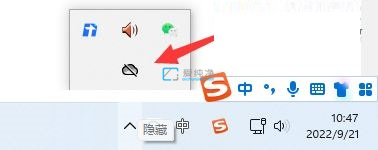
第二步:在打开的onedrive窗口中,鼠标右击右下角的“帮助&设置”,在出现的菜单中选择“关闭onedrive”就可以了。
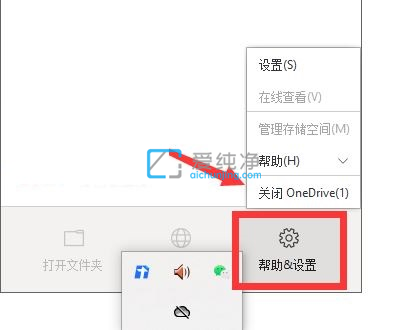
第三步:如果我们在win11任务栏里面找不到onedrive图标的话,可以鼠标右键开始菜单打开“设置”选项。
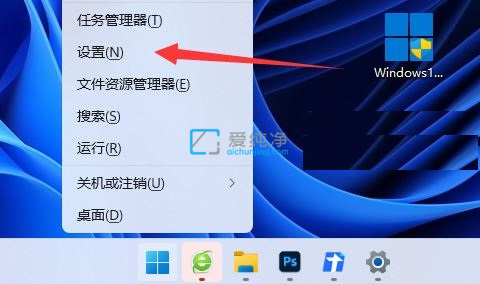
第四步:然后打开其中的“通知”选项。
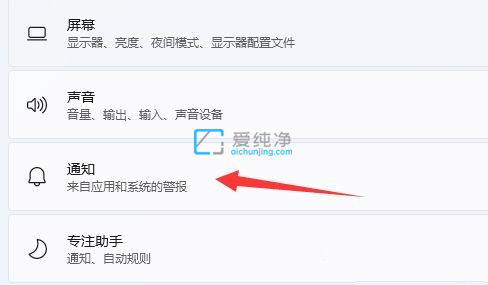
第五步:最后在其中找到“onedrive”图标打开就可以了。
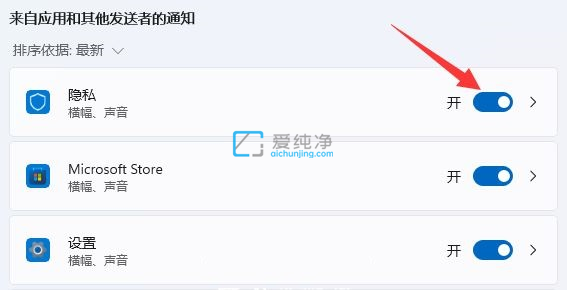
第六步:最后一般关闭onedrive之后就会自动关闭开机启动项,如果没有关闭启动项,我们可以打开win11系统任务管理器里面关闭“onedrive”启动项就可以了。
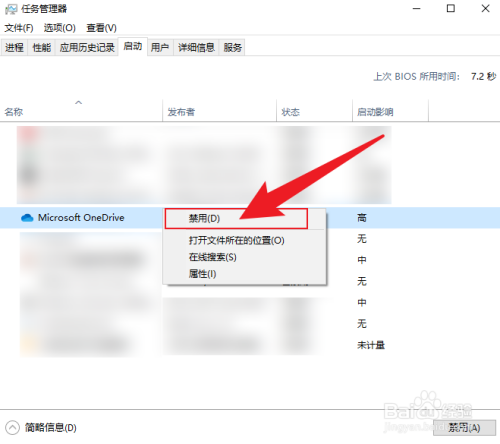
| 留言与评论(共有 条评论) |